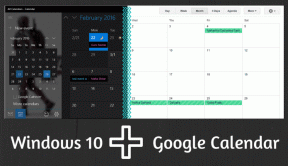Cara Memblokir Email di Yahoo Mail
Bermacam Macam / / April 07, 2023
Yahoo Mail tidak kebal terhadap spam atau email buletin yang mengganggu. Inilah sebabnya mengapa perusahaan memberi penggunanya kekuatan yang cukup untuk memblokir email, kontak, dan menandai email yang mencurigakan sebagai spam. Jika Anda belum mengetahui di mana menemukan pengaturan dan opsi, dalam artikel ini kami akan memandu Anda tentang cara memblokir email di Yahoo dengan mudah dan efisien.
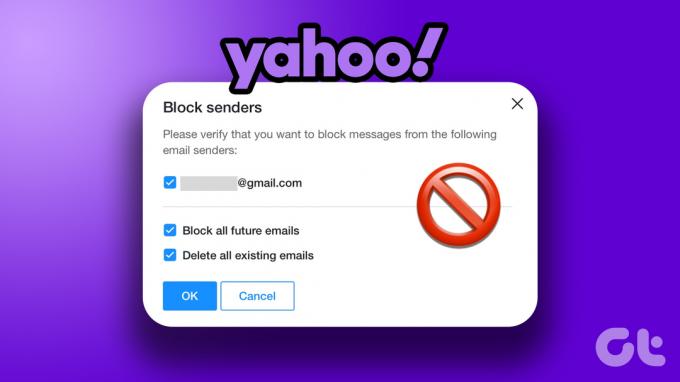
Email spam, baik itu aktif Gmail, Yahoo, atau Pandangan cukup umum hari ini. Dan mengetahui cara mengatasinya terkadang menjadi penyelamat. Langkah-langkah dalam artikel ini mudah diikuti, dan Anda dapat memilih cara melakukannya berdasarkan perangkat Anda. Namun sebelum kita mulai, Anda harus memahami berbagai jenis pemblokiran email.
3 Jenis Pemblokiran Email di Yahoo Mail
Ada 3 jenis pemblokiran email, dan bergantung pada skenarionya, pengguna dapat memilih apa yang mereka inginkan. Kami akan membahas ketiganya di berbagai tahap artikel ini.
1. Berhenti berlangganan
Ini adalah cara termudah untuk melepaskan diri dari buletin email, email promosi, dll. Hampir semua email dan buletin memberi Anda opsi untuk berhenti berlangganan. Jika Anda berhenti berlangganan, Anda tidak akan pernah menerima email lagi dari pengirim yang berhenti berlangganan.
2. Memblokir Email
Ini memungkinkan Anda untuk memblokir email dan alamat terkaitnya. Ini mencegah Anda mendapatkan email dari kontak yang ditentukan. Setelah diblokir, Anda tidak akan pernah melihat email ini di kotak masuk Anda.
3. Menandai Spam
Jika Anda menerima email yang mencurigakan, Anda dapat menandainya sebagai spam, yang akan memblokir alamat pengirim dan memasukkan email berikutnya ke folder spam.
Jadi, sekarang setelah kami membereskannya, mari kita mulai tentang cara memblokir email yang tidak diinginkan di Yahoo.
Cara Memblokir Seseorang di Yahoo Mail
Memblokir email di Yahoo, seperti layanan email lainnya, cukup mudah. Sampai artikel ini ditulis, Yahoo mengizinkan Anda untuk memblokir hingga 1.000 alamat email. Selain itu, ada beberapa cara untuk memblokir email di Yahoo.
Cara Memblokir Alamat Email di Yahoo Menggunakan Web
Sangat mudah untuk memblokir alamat email di Yahoo di Web. Dan ada dua cara untuk melakukannya.
Metode 1: Cara Cepat Memblokir Email di Yahoo
Langkah 1: Buka Yahoo Mail di komputer Anda, buka email dari kotak masuk Anda, dan klik menu tiga titik.

Langkah 2: Dari tarik-turun, pilih Blokir pengirim.
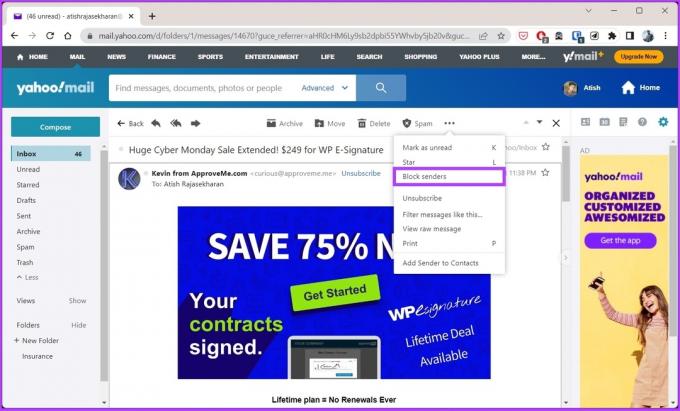
Langkah 3: Di pop-up Blokir Pengirim, klik Oke.
Catatan: Secara default 'Blokir semua email yang akan datang' dan 'Hapus semua email yang ada,' dicentang agar Anda aman dari email spam atau serangan phishing. Namun, Anda dapat menghapus centang pada kotak jika Anda ingin email lama tetap ada.

Ini dia. Anda telah memblokir penerima agar tidak mengirimi Anda email lebih lanjut. Di Yahoo Mail, Anda juga dapat memblokir alamat email dengan cara lain. Lanjut membaca.
Metode 2: Cara Menambahkan Alamat Email Secara Manual ke Daftar Alamat yang Diblokir di Yahoo
Langkah 1: Buka Yahoo Mail di komputer Anda dan klik ikon Pengaturan (roda gigi) di pojok kanan atas.
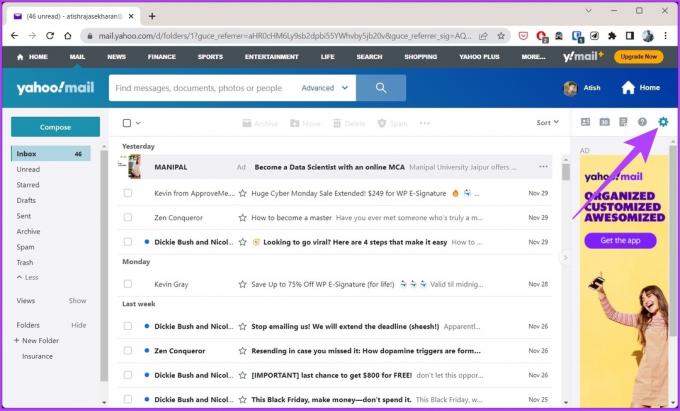
Langkah 2: Dari menu tarik-turun, pilih Pengaturan Lainnya.
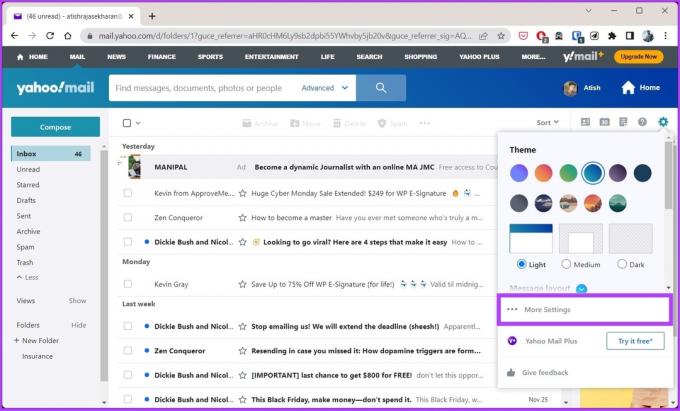
Langkah 3: Dari panel kiri, buka Keamanan dan privasi.
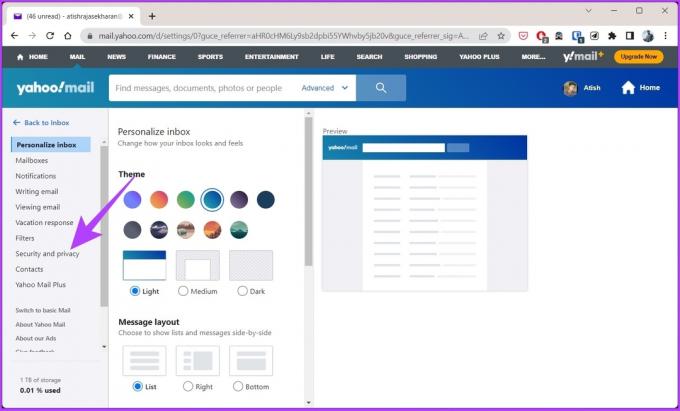
Langkah 4: Di Keamanan dan Privasi, di bawah Alamat yang diblokir, klik tombol Tambah.

Langkah 5: Masukkan alamat email yang akan diblokir di kolom dan klik Simpan.

Semua kontak Anda yang diblokir akan muncul dalam daftar di bawah Alamat yang diblokir di kolom tengah bagian ini. Jika Anda tidak memiliki PC, Anda dapat menggunakan Android untuk memblokir alamat email Yahoo. Teruslah membaca.
Cara Memblokir Email Tidak Diinginkan di Yahoo Menggunakan HP Android dan iOS
Seperti metode web, metode seluler untuk memblokir alamat email di Yahoo sangatlah mudah. Namun, langkahnya sedikit berbeda. Ikuti petunjuk.
Catatan: Langkah-langkahnya serupa untuk aplikasi Yahoo Mail di Android dan iOS.
Langkah 1: Buka aplikasi Yahoo Mail, pilih dan buka pesan yang ingin Anda blokir.

Langkah 2: Di pojok kanan bawah navigasi bawah, ketuk tombol Lainnya bertitik tiga.
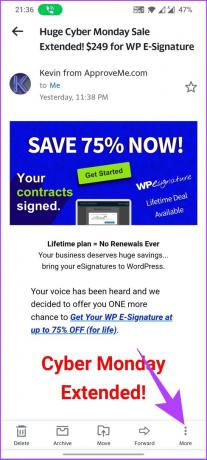
Langkah 3: Dari sheet paling bawah, pilih Unsubscribe.

Anda juga dapat membuka tab Langganan untuk melihat semua alamat pelanggan aktif Anda, pilih salah satu yang tidak Anda perlukan lagi, dan tekan Blokir.
Ini dia. Anda telah berhasil memblokir alamat email di perangkat seluler Anda. Sekarang, jika Anda tidak ingin repot dengan berhenti berlangganan atau memblokir alamat email, cara paling sederhana untuk menghindari email yang tidak perlu adalah dengan mengarahkannya ke folder spam.
Cara Menghentikan Email Spam di Yahoo Mail
Jika Anda mendapatkan nawala atau email acak yang bahkan tidak Anda langgani, Anda dapat memblokir pengirimnya atau melaporkannya sebagai spam dari kotak masuk Yahoo Anda.
Tidaklah praktis untuk memblokir setiap email, terutama ketika Yahoo hanya mengizinkan Anda memblokir hingga 1.000 alamat email. Di sinilah opsi spam masuk. Selain itu, menambahkan tag spam ke email membantu perusahaan seperti Yahoo memperbaiki filter spam mereka. Begini caranya.
Cara Memblokir Email Spam di Yahoo di Web
Tip: Buka email dan tinjau konten sebelum menandainya sebagai spam.
Langkah 1: Buka Yahoo Mail di komputer Anda.
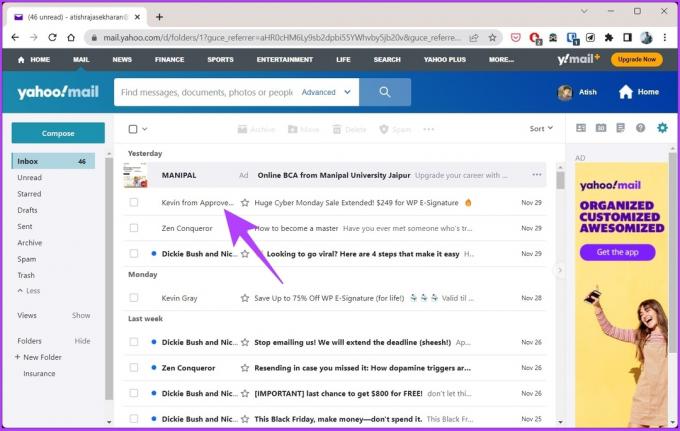
Langkah 2: Buka email dari kotak masuk Anda dan klik ikon spam di bagian atas.
Atau, jika Anda yakin dengan konten spam, Anda dapat langsung mengirim pesan ke folder Spam Yahoo Anda. Ikuti langkah-langkah di bawah ini.

Langkah 3: Pilih email yang akan ditandai sebagai spam dan klik tombol Spam.
Catatan: Anda dapat memilih beberapa email untuk dimasukkan ke dalam folder spam.

Itu dia. Semua email yang dikirim ke alamat email yang ditandai sebagai spam sekarang akan masuk ke folder spam, bukan ke kotak masuk Anda. Jika Anda tidak memiliki akses ke PC, Anda dapat melakukan hal yang sama menggunakan aplikasi Yahoo Mail untuk Android atau iOS.
Cara Menghentikan Email Spam di Yahoo Menggunakan Perangkat iPhone dan Android
Langkah 1: Buka aplikasi Yahoo Mail dan buka email dari kotak masuk Anda.

Langkah 2: Klik ikon ‘tiga titik Lainnya’ di pojok kanan bawah.

Langkah 3: Dari lembar paling bawah, klik opsi Spam.
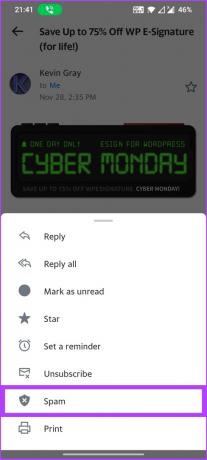
Alternatifnya, jika Anda yakin dengan konten spam, Anda dapat langsung mengirim pesan ke folder spam Yahoo Anda. Ikuti langkah-langkah di bawah ini.
Langkah 1: Tekan lama email dan klik ikon 'tiga titik Lainnya' di pojok kanan bawah.
Catatan: Anda dapat memilih beberapa email untuk dimasukkan ke dalam folder spam.
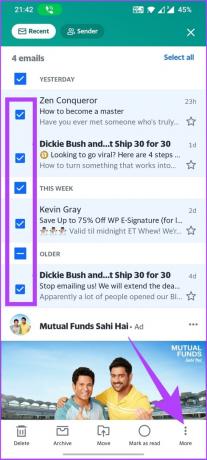
Langkah 3: Dari lembar paling bawah, klik opsi Spam.
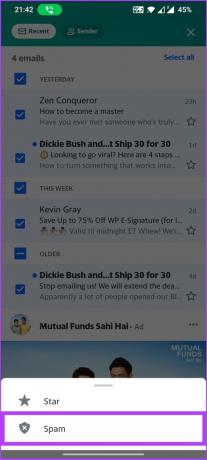
Itu dia. Anda telah menetapkan pesan sebagai spam. Jika Anda memiliki pertanyaan lain, lihat bagian FAQ di bawah ini.
FAQ tentang Blokir Email di Yahoo
Itu semua tergantung pada jenis surat yang Anda terima. Jika itu spam, tidak ada gunanya mengklik berhenti berlangganan.
Email yang diblokir dialihkan ke folder Spam Anda. Anda dapat mengakses email kapan pun Anda mau.
Email yang diblokir tidak dikembalikan ke pengirim. Mereka hanya dialihkan ke folder spam. Bounce back biasanya terjadi ketika alamat email salah eja atau tidak lagi aktif.
Satu-satunya cara untuk mengetahui apakah seseorang telah memblokir Anda di Yahoo adalah jika orang tersebut tidak membalas email Anda.
TIDAK, Yahoo tidak menyediakan Anda dengan fitur tanda terima baca-dan-kembali yang dengannya Anda dapat mengetahui apakah seseorang telah membaca email Anda atau tidak. Namun, Anda dapat mencoba beberapa ekstensi pihak ketiga untuk melakukannya.
TIDAK, Yahoo tidak beri tahu email yang diblokir bahwa Anda telah memblokirnya.
Menjauh dari Spam
Sekarang setelah Anda mengetahui semua kemungkinan cara untuk menghindari email yang mengganggu itu, tunggu apa lagi? Silakan, berhenti berlangganan atau spam-tag email-email yang mengganggu itu di kotak masuk Anda. Selain itu, untuk membuat profil Anda menonjol, Anda bisa buat tanda tangan email di Yahoo Mail.